
Hello~各位小伙伴们!
万丈高楼平地起,成功还得靠自己。点要怎么打?线要怎么搭?面要怎么铺?来!直奔主题:Creo6.0草绘矩形的使用。
该命令的基本用法:
1.打开Creo6.0软件,设置工作目录(养成良好习惯,防止存档混乱)。

2.点击新建按钮,类型选择“草绘”,文件名随意定,这里使用默认的就好了,然后点击“确定”进入草绘器。

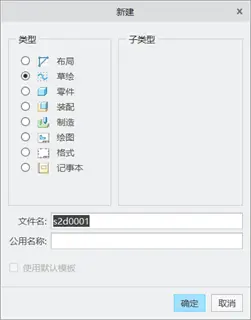
3.点击草绘模块中的“拐角矩形”启动草绘命令,在草绘区任意点击一点确定矩形的一个角点位置,接着再点击第二个点确定另一个角点的位置即可完成一个拐角矩形的创建,然后按中键结束该命令。
注意:点击的两点其实是该矩形的对角点。

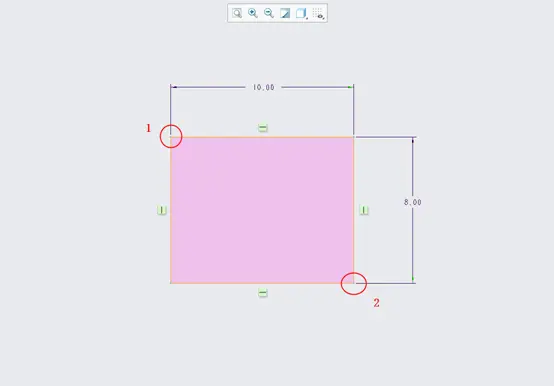
该命令的延伸用法:
4.点击草绘模块中的“斜矩形”启动草绘命令,在草绘区任意点击一点确定一个角点的位置,接着再点击第二个点确定一条边的位置和方向,最后再点击第三点确定对边的位置即可完成一个斜矩形的创建,然后按中键结束该命令。
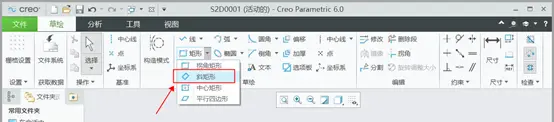
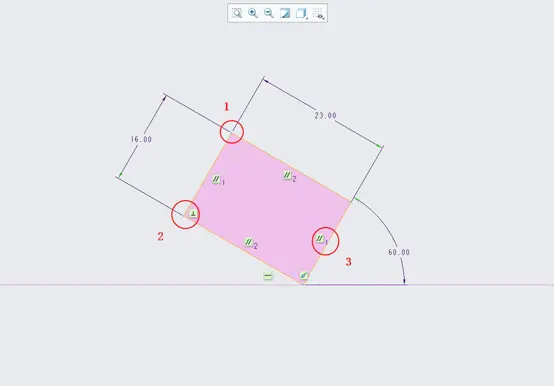
5. 点击草绘模块中的“中心矩形”启动草绘命令,在草绘区任意点击一点确定矩形的中心点位置,接着再点击第二个点确定矩形的大小即可完成一个中心矩形的创建,然后按中键结束该命令。
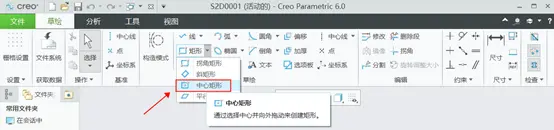
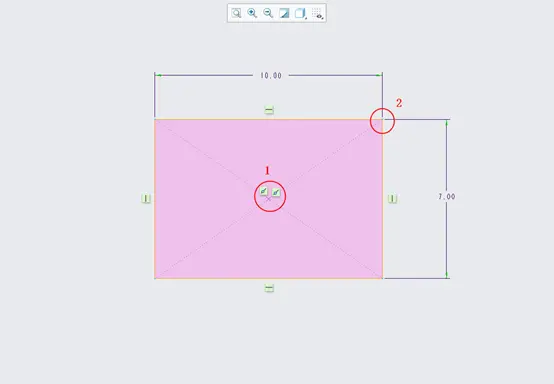
6. 点击草绘模块中的“平行四边形”启动草绘命令,在草绘区任意点击一点确定一条边的起点位置,接着再点击第二个点确定一条边的位置和方向,最后点击第三点确定对边的位置和方向即可完成一个平行四边形的创建,然后按中键结束该命令。
注意:矩形是特殊的平行四边形。
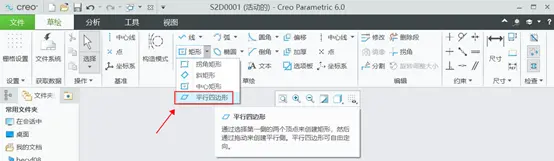
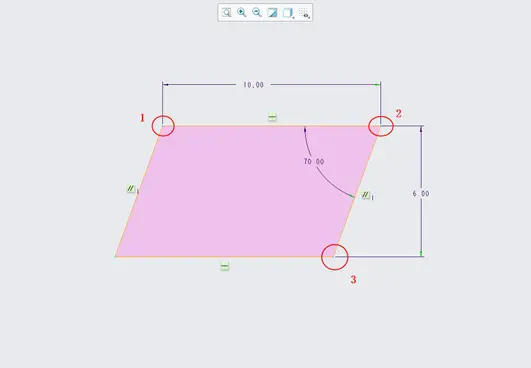
不积跬步无以至千里,不积小流无以成江海。是故,积土成山,积水成渊。花有重开日,人无再少年,时代提供机遇,奋斗成就明天。各位亲,赶紧行动起来吧!
甲呈设计JCSJ-BEST温馨提醒:更多精彩干货请看下集更新!
您的鼓励是我创作的无限动力!




